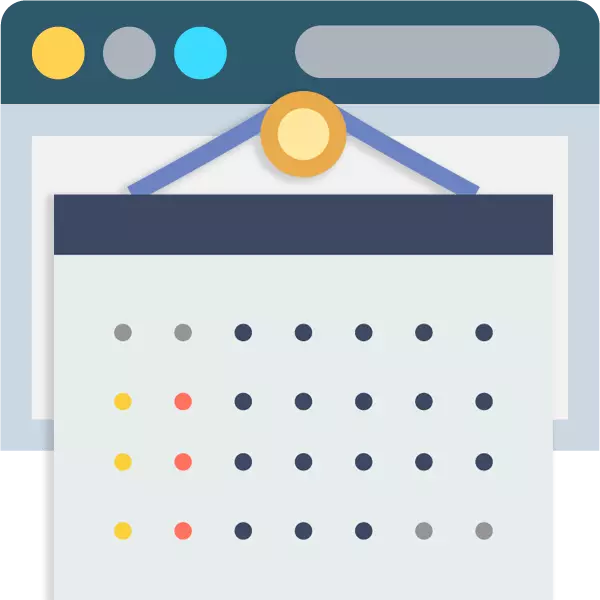
Незважаючи на те що поточну дату ми можемо дізнатися, просто глянувши в екран телефону, і там же встановити нагадування на будь-яку подію, друковані календарі все ще користуються великою популярністю. Це не тільки практично, але і вносить деяку різноманітність в інтер'єр.
Вибирати календар з готових варіантів зовсім не обов'язково: ви можете зробити макет самостійно, а потім віддати його в друк або скористатися власним принтером. Для цього слід використовувати спеціальні програми або ж поліграфічні веб-сервіси, які і будуть описані в даній статті.
Створення календарів онлайн
Нижче ми не станемо розглядати сервіси онлайн-друку. Йтиметься про спеціалізовані веб-конструкторах, що дозволяють створити унікальний дизайн для свого календаря, а потім самостійно його реалізувати.Спосіб 1: Canva
Кращий сервіс для поліграфічного дизайну, за допомогою якого можна швидко і легко спроектувати будь-який графічний документ, будь то невелика листівка, буклет або цілий плакат. У вас в розпорядженні велику кількість шаблонів календарів і інших елементів, таких як фотографії, стікери, унікальні шрифти і т.п.
Онлайн-сервіс Canva
- Насамперед вам доведеться зареєструватися на сайті. Так, на головній сторінці вкажіть, для чого ви маєте намір використовувати ресурс. Швидше за все, вибір впаде на пункт «Для себе» - по ньому і натисніть.

Потім зареєструйтеся через пошту або за допомогою одного з сервісів - Google або Facebook.

- Авторизувавшись, ви потрапите на головну сторінку користувача кабінету Canva. Тут в меню зліва перейдіть за посиланням «Огляд шаблонів».
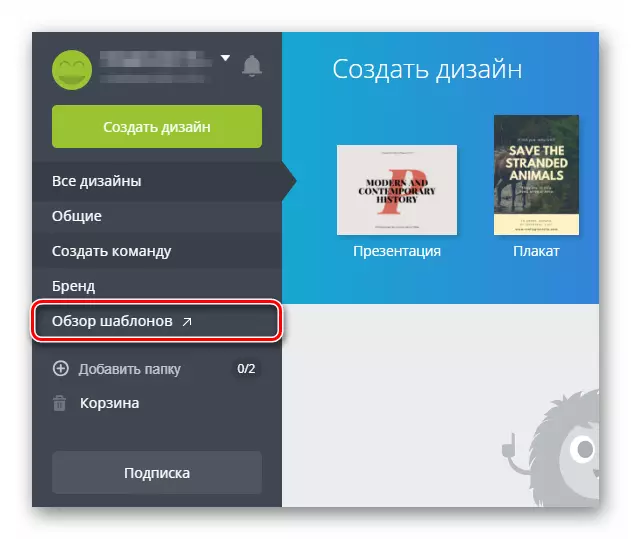
- Відкрийте розділ «Calendar» і виберіть бажаний макет серед запропонованих варіантів. Ви також відразу можете визначити вид календаря: щомісячний, щотижневий, фотокалендар або календар днів народжень. Тут є дизайнерські рішення на будь-який смак.
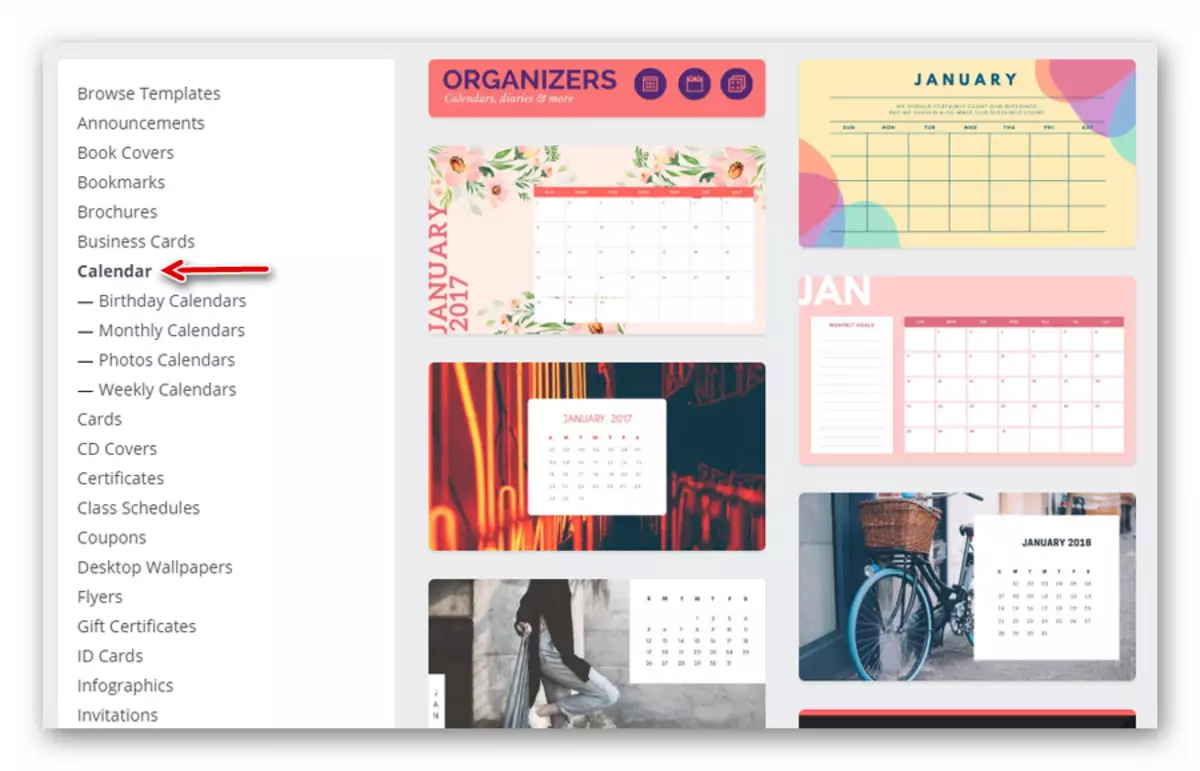
Ознайомтеся з шаблоном докладніше і, якщо він вас влаштовує, натисніть на кнопку «Use this template», щоб перейти безпосередньо до веб-редактору графіки.
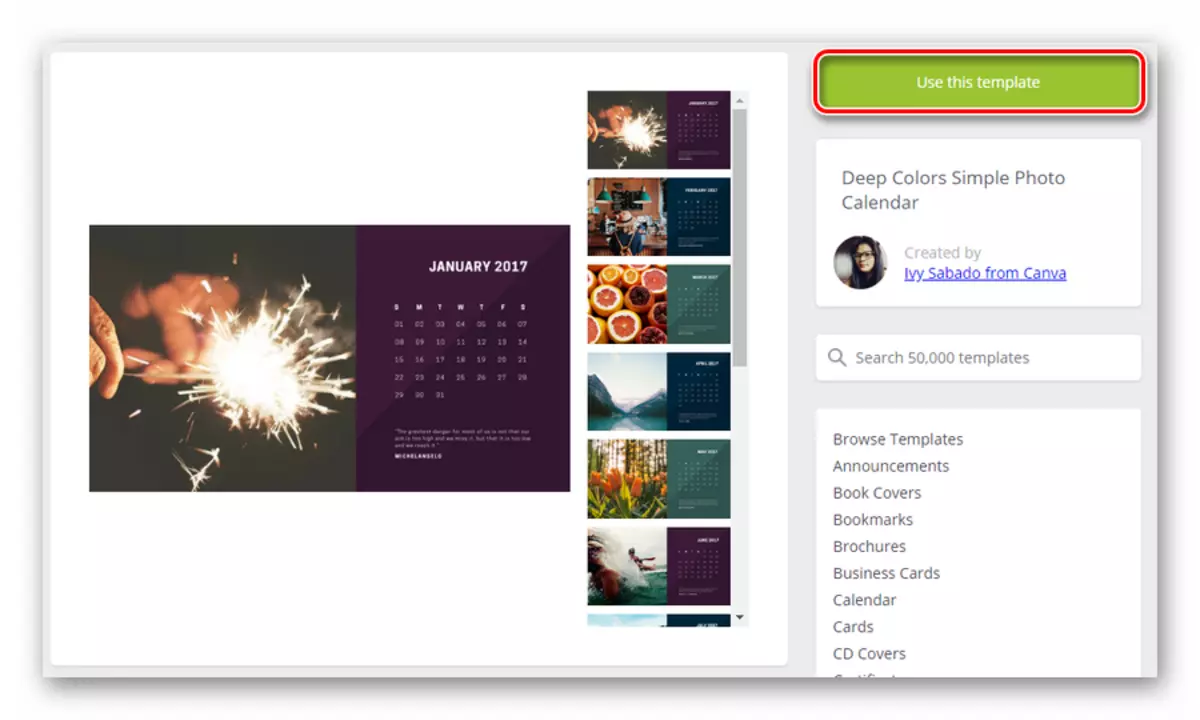
- Використовуйте панель інструментів зліва, щоб працювати з макетами, графічними елементами і шрифтами.

Для завантаження власних зображень використовуйте вкладку «Моє».

- Щоб експортувати результат своєї роботи на комп'ютер, натисніть на кнопку «Завантажити» у верхньому меню веб-редактора графіки.

Вкажіть тип готових зображень, з яких буде складатися календар, і знову клацніть «Завантажити».

Як підсумок, в пам'ять вашого комп'ютера буде завантажений ZIP-архів з усіма сторінками персоналізованого календаря.
Тут також все досить просто, але багато моментів доводиться робити вручну. Наприклад, позиціонувати завантажену картинку в макеті вам доведеться самостійно.
Читайте також: Створюємо календар з готової сітки в Фотошопі
Як бачите, зробити красивий календар можна і не вдаючись до допомоги спеціалізованого ПЗ. Вам потрібен лише браузер і стабільний доступ до мережі.
Що ж стосується того, який з вищеописаних сервісів використовувати саме вам, тут слід виходити з поставлених завдань. Так, Canva призначена для створення багатосторінкових календарів - щомісячних або щотижневих, в той час як Calendarum «заточений» під прості односторінкові календарі з вільним розташуванням елементів.
